原创PS里的文字图形直角描边(最大值滤镜)
1、新建文件,输入文字,比如“老叶”颜色可以自选

2、按住CTRL键,双击文字形成选区,在通道里新建一层,填充白色(其他其他浅色也可以,为了和黑底区分),重要的是这里,填充后要取消选区,在执行下面滤镜,才有效果。

3、如图操作:滤镜-其他-最大值
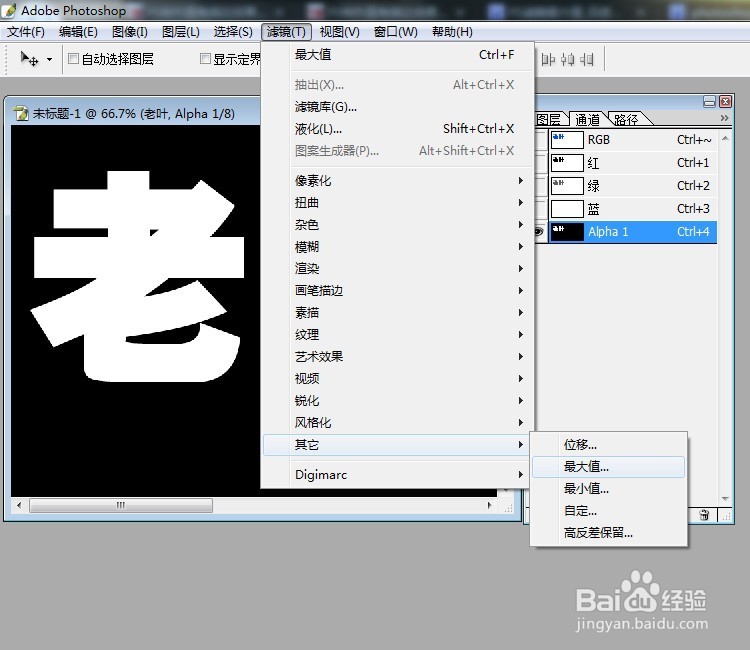
4、具体的数值就根据自己设计的大小,我们设置的是10像素,仔细的同学们有没看到白色填充部分向外扩充了!(好同学!)

5、滤镜执行完了。选中新建的通道1,按住CTRL键,双击,即可选中通道里的选区。这个是我们急切希望得到的选区。然后返回图层,在文字图层下新建图层1,填充一个颜色,和文字颜色区别开。效果是不是就出来了!

6、下面是举一反三,多加一层。小伙伴再也不用担心我们的设计师不会用PS做直线描边了!


声明:本网站引用、摘录或转载内容仅供网站访问者交流或参考,不代表本站立场,如存在版权或非法内容,请联系站长删除,联系邮箱:site.kefu@qq.com。
阅读量:80
阅读量:33
阅读量:125
阅读量:176
阅读量:114